
LightPDF Éditeur est un éditeur PDF. Ce programme propose d’ouvrir les documents PDF enregistrés sur l’ordinateur, de créer de nouveaux fichiers PDF vierges et de convertir d’autres fichiers au format Word, Excel, JPG (…) en PDF. Voici comment ouvrir et créer votre PDF !
Ouvrir un PDF
Choisissez parmi les méthodes suivantes pour savoir comment ouvrir un fichier PDF :
- Cliquez sur Fichier > Ouvrir puis sélectionner le dossier à ouvrir.
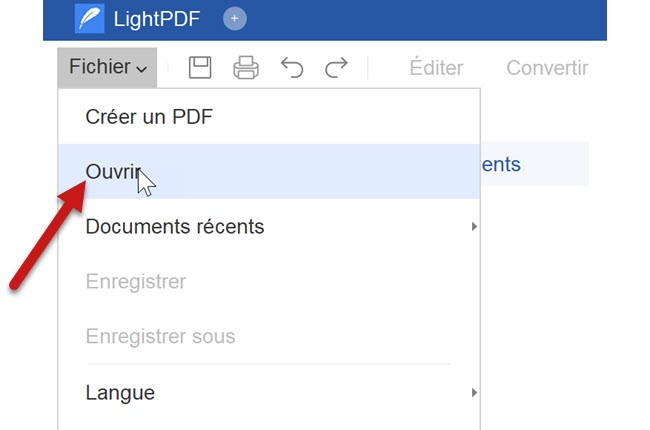
- Ouvrez LightPDF Éditeur et cliquez sur « + » en haut à gauche sur l’interface pour ajouter des fichiers, ou faites glisser déposer le document PDF à ouvrir sur l’interface du programme.
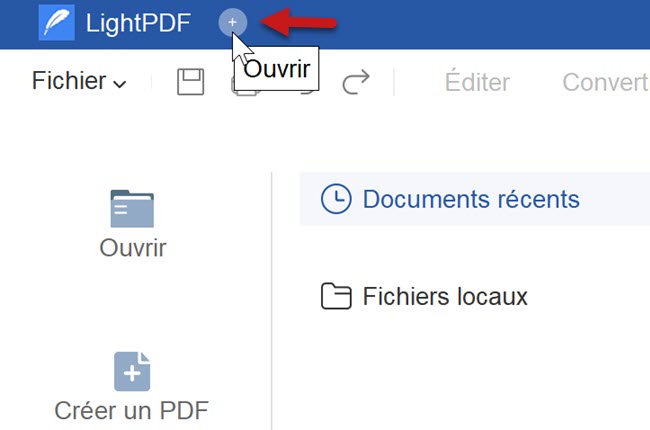
- Cliquez sur le bouton Cliquez pour ouvrir PDF ou Fichiers locaux en haut à gauche > sélectionnez le fichier à ouvrir > cliquez sur Ouvrir.
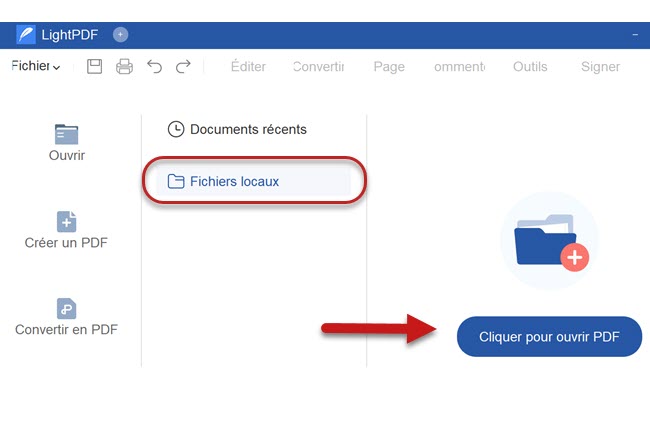
- Faites un clic droit sur le document PDF > cliquez sur Ouvrir avec > sélectionnez LightPDF Éditeur.
- Si vous avez paramétré LightPDF Éditeur comme éditeur PDF par défaut, vous pouvez ouvrir directement vos fichiers PDF s’ouvriront directement avec le programme en faisant un double clic sur le dossier.
- Si vous souhaitez ouvrir un fichier récent, vous pouvez choisir Fichier > Documents récents puis sélectionner le fichier à ouvrir.
Créer un nouveau PDF
- Cliquez sur Fichier > Créer un PDF pour créer un nouveau PDF vierge. Vous pouvez ajouter des textes et des images sur le nouveau document.

- Cliquez sur Créer un PDF dans la barre d’outils sur la gauche pour créer un document PDF.
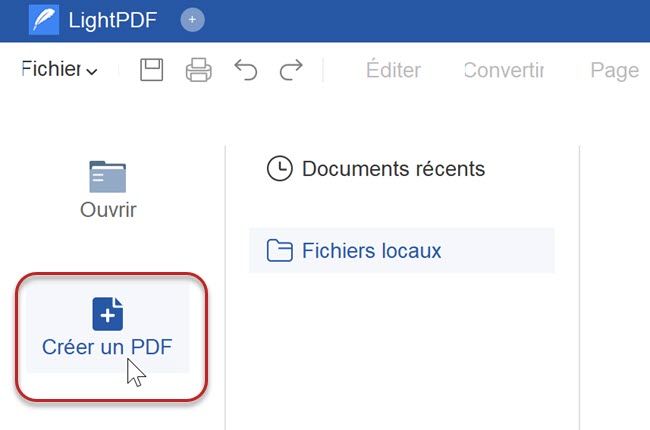
Convertir un PDF
- Cliquez sur Convertir en PDF dans la barre d’outils à gauche > sélectionnez le document à ouvrir > cliquez sur Ouvrir pour ouvrir Word, Excel, TXT, image et autres formats de fichiers dans LightPDF Éditeur.
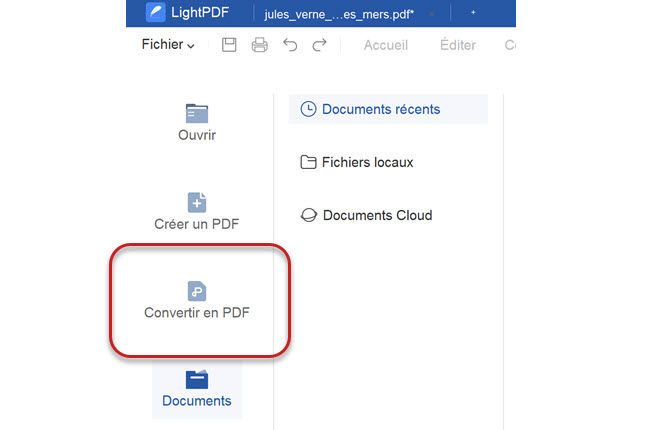
Revenir à l’interface principale
- Cliquez sur le logo LightPDF en haut à gauche pour revenir à l’interface principale, ajouter ou créer des documents PDF à nouveau.
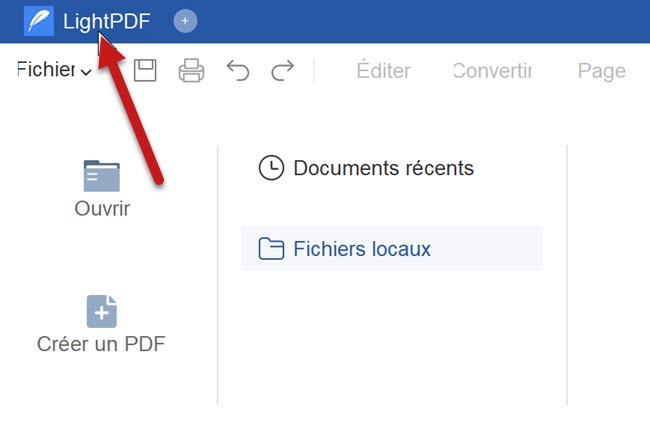
Paramétrer comme lecteur PDF par défaut
- Faites un clic droit sur document PDF (sur votre PC) > Ouvrir avec > sélectionnez LightPDF Éditeur > cochez la case Toujours utiliser cette application pour ouvrir les fichiers .pdf > cliquez sur OK.
- Une fois que vous avez paramétré LightPDF Éditeur comme votre éditeur PDF par défaut, vous pouvez directement double cliquez sur un document PDF pour l’ouvrir sans avoir besoin de lancer le programme.
Ouvrir un document PDF crypté
- Si le document PDF que vous souhaitez ouvrir a un mot de passe d’ouverture, quelle que soit la méthode que vous utilisez pour l’ouvrir, vous devez entrer le mot de passe. Après avoir saisi le mot de passe, cliquez sur OK pour l’ouvrir.
Si vous rencontrez un problème lors de l’utilisation du programme ou si vous avez des questions concernant LightPDF Éditeur, veuillez nous contacter.
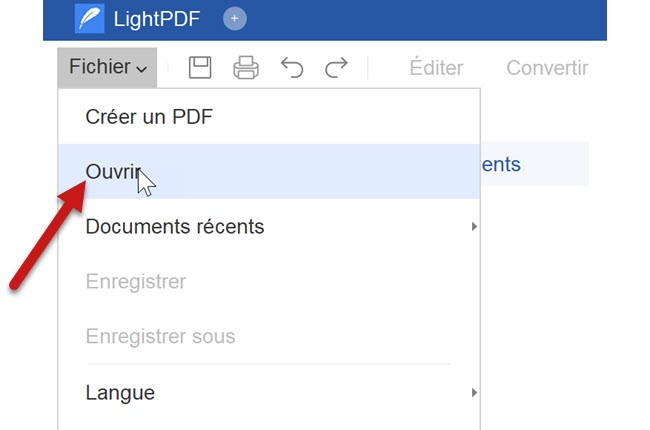
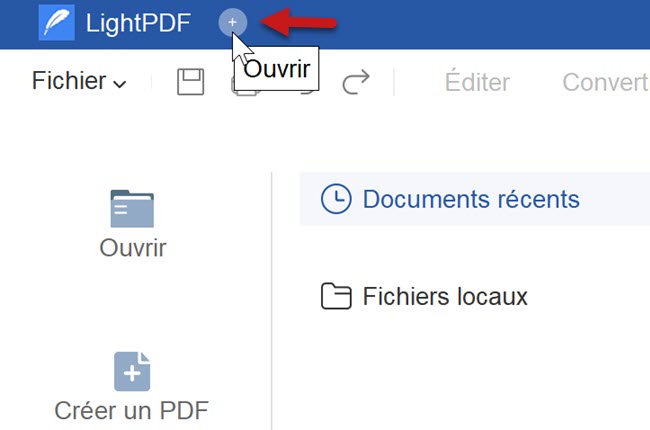
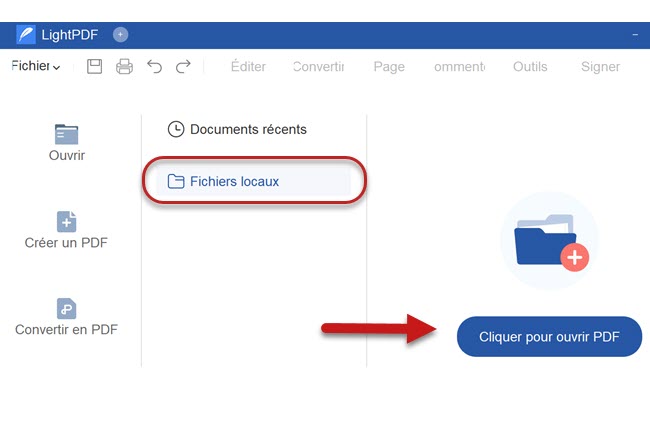

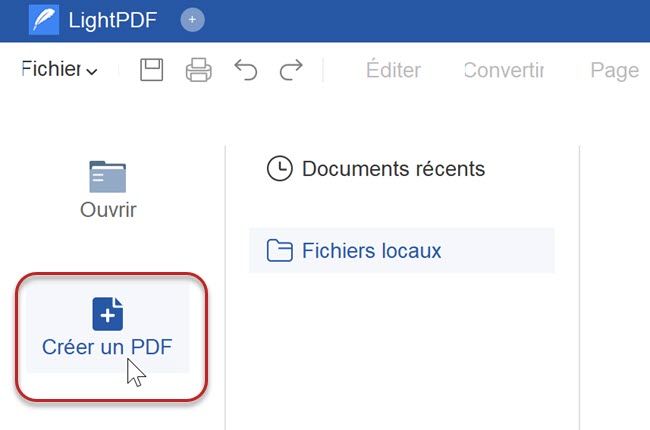
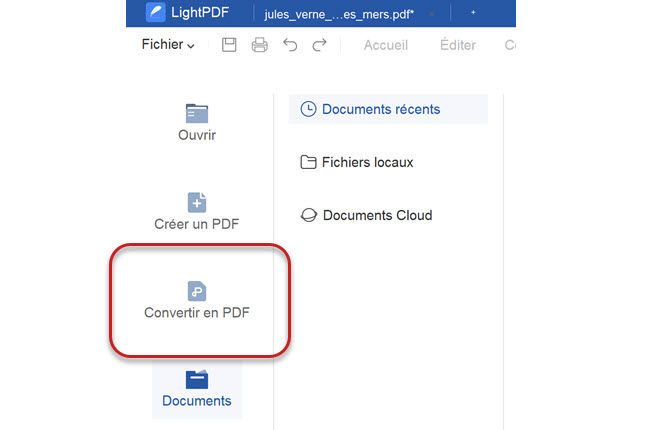
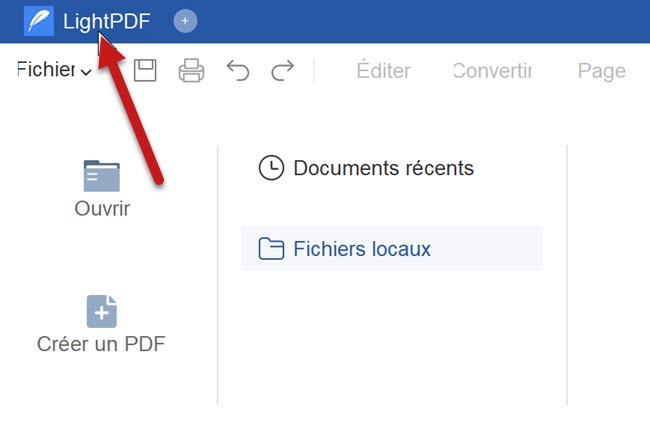
Laissez un commentaire